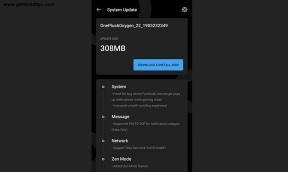Oppo F7 és F7 Pro ISP PinOUT a kemény visszaállításhoz / FRP bypass / eMMC-hez [CPH1819 / CPH1821]
Telepítse A Készletromot / / August 05, 2021
Egyéni ROM | CianogénMod | Android-alkalmazások | Firmware frissítés | MiUi | Minden készlet ROM | Lineage OS |
Jó hír az Oppo F7 és F7 Pro összes felhasználójának, mivel az ISP PinOUT to Hard Reset vagy FRP Bypass már elérhető. Könnyedén megszerezheti az Oppo F7 / F7 Pro (CPH1819 / CPH1821) ISP PinOUT csatlakozását az alábbi teljes útmutató és képek kíséretében. Az ISP PinOUT használatával könnyedén megkerülheti az FRP zárolást, vagy visszaállíthatja eszközén a felhasználói adatokat az UFi Box segítségével. Nézze meg az alábbi útmutatót.
Tartalomjegyzék
-
1 Mi az ISP PinOUT?
- 1.1 Oppo F7 ISP Pinout kép:
- 1.2 Oppo F7 Pro ISP Pinout kép:
- 1.3 Kötelező letöltések
- 1.4 Előfeltételek:
- 2 Lépések az Oppo F7 / F7 Pro FRP zárolásának megkerülésére
- 3 Az Oppo F7 / F7 Pro kemény visszaállításának lépései (bypass minta zár)
Mi az ISP PinOUT?
ISP vagy A rendszeren belüli programozás más néven áramkörön belüli soros programozás (ICSP) azokhoz a hardverekhez, amelyek kereszthivatkozással rendelkeznek a csapokról vagy az érintkezőkről. A csapok rövidre zárásával áramellátást vagy jelzést adhat egy elektronikus eszköz, például mobil, számítógép logikai kártyájáról (alaplapjáról). Az IS Pinout kapcsolatot a készülék logikai tábláján találja meg. Ezért el kell távolítania a kézibeszélő hátsó paneljét, és az alábbi képet követve megtalálja a tűt.
Oppo F7 ISP Pinout kép:
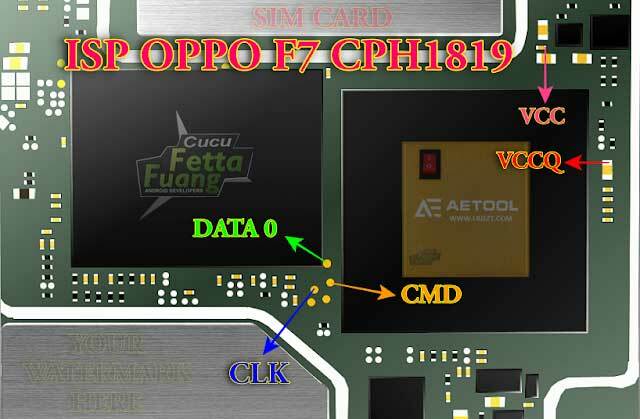
Oppo F7 Pro ISP Pinout kép:

Kötelező letöltések
- Töltse le az UFi Box eMMC szervizeszközt
- Telepítse az Oppo USB illesztőprogramokat számítógépén
Előfeltételek:
- Ez az útmutató csak az Oppo F7 / F7 Pro (CPH1819 / CPH1821) változathoz készült.
- Szüksége lesz egy Windows PC-re / laptopra és USB-kábelre.
Lépések az Oppo F7 / F7 Pro FRP zárolásának megkerülésére
- Eleinte nyissa ki a készülék hátlapját.
- Csatlakoztassa a vezetéket a megfelelő ISP csatlakozóhoz.
- Ezután csatlakoztassa a ISP Pinout csatlakoztassa az UFi Box-hoz, és csatlakoztassa készülékét USB-kábelen keresztül a számítógéphez.
- Lépjen a számítógépén az Eszközkezelőhöz.
- Látni fogja eszközét a listában, majd futtassa az UFi Box eszközt, és keresse meg a szórási fájlt.

- Lépjen a felhasználói partícióhoz / speciális feladathoz, és kattintson az FRP visszaállítása gombra az UFI mezőben.
- Végeztél.
Az Oppo F7 / F7 Pro kemény visszaállításának lépései (bypass minta zár)
- Távolítsa el a készülék hátlapját, és csatlakoztassa a vezetéket az ISP csatlakozóhoz.
- Ezután csatlakoztassa a megfelelő ISP csatlakozót az UFi dobozhoz.
- Csatlakoztassa Oppo F7 / F7 Pro készülékét a számítógéphez USB-kábel segítségével.
- Menjen át a számítógépre, és nyissa meg az Eszközkezelőt.
- Ha a készüléke ott található, futtassa az UFi Box szoftvert.

- Keresse meg a szórásfájlt, és lépjen az UFI doboz Partíció / Speciális feladathoz.
- Kattintson a Gyári visszaállítás gombra.
- Élvezd!
Ez az, srácok. Reméljük, hogy ez az útmutató hasznos volt az Ön számára az FRP zárolás megkerülése vagy az Oppo F7 / F7 Pro kézibeszélő gyári alaphelyzetbe állítása érdekében. Ha bármilyen kérdése van, ossza meg velünk az alábbi megjegyzéseket.
Kapcsolódó hozzászólások:
- A Bluetooth-probléma megoldása Oppo okostelefonokon (gyors hibaelhárítás)
- Gyorsan megoldhatja a hangproblémákat az OPPO okostelefonokon?
- Hogyan lehet kijavítani az OPPO telefon hálózati problémáját?
- Útmutató a kamerával kapcsolatos problémák megoldásához egy OPPO telefonon
- Hogyan lehet kijavítani az OPPO újraindítási és fagyasztási problémáját?
- Gyorsan meleg! Hogyan lehet megoldani az OPPO túlmelegedési problémáját?
- Az Oppo-eszközök támogatott TWRP-helyreállításának listája
- Az Android 9.0 P által támogatott Oppo-eszközök listája
- Töltse le és telepítse a legújabb Oppo USB illesztőprogramokat
- Az Oppo eszközök listája, amelyek Android 8.0 Oreo frissítést kapnak
![Oppo F7 és F7 Pro ISP PinOUT a kemény visszaállításhoz / FRP bypass / eMMC-hez [CPH1819 / CPH1821]](/uploads/acceptor/source/93/a9de3cd6-c029-40db-ae9a-5af22db16c6e_200x200__1_.png)